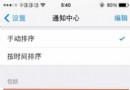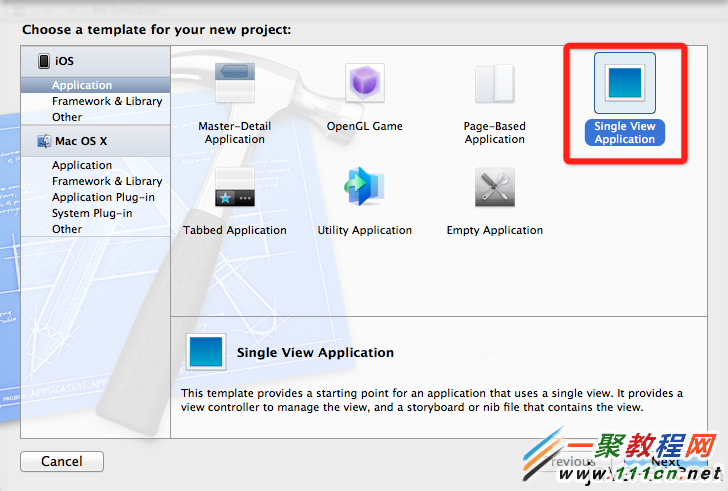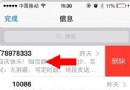蘋果ios7怎麼設置輸入法(iphone5s/5c)
編輯:IOS7技巧
進入 iOS7 鍵盤設置界面
1.我們以iphone5s為例,點擊“設置”
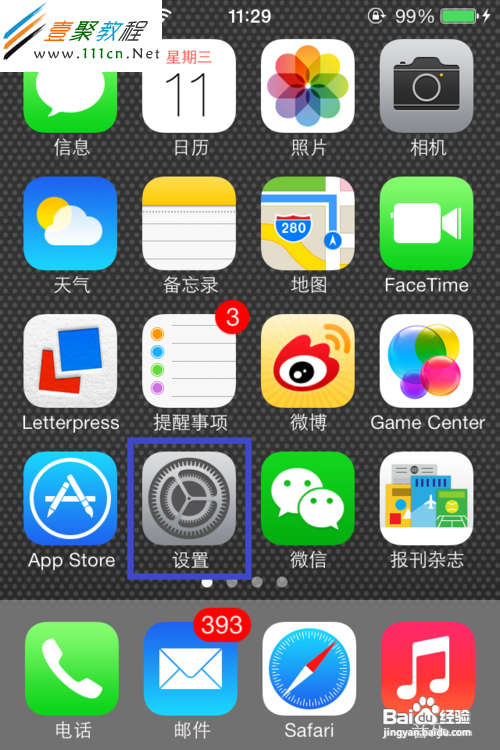
2.找到“通用”選項
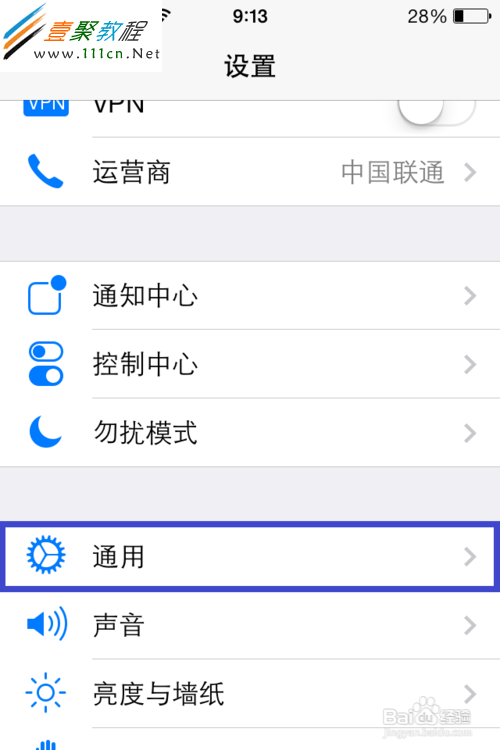
3.點擊“鍵盤”選項
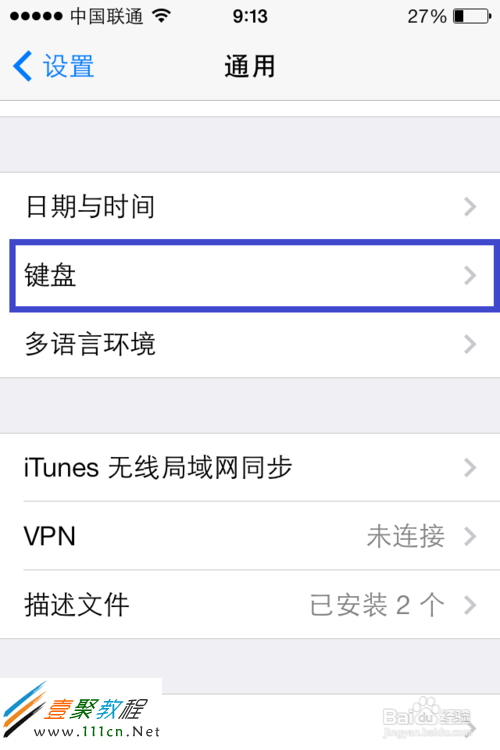
4.然後再找到“鍵盤”選項
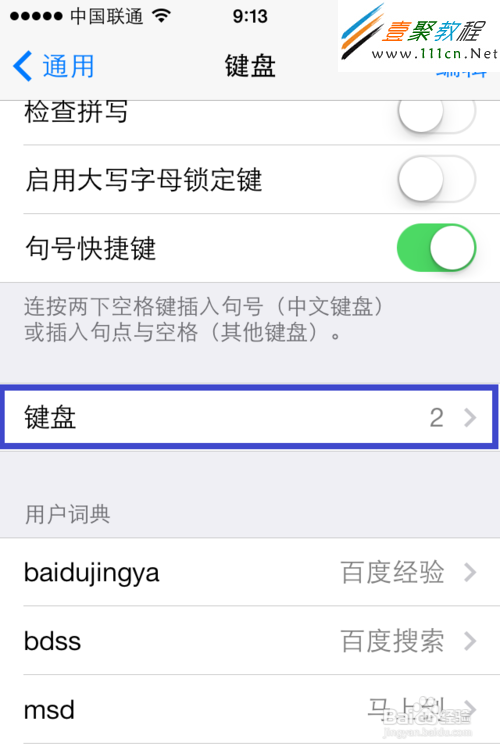
5.在這裡我們就可以輸入法的設置界面了,如圖所示
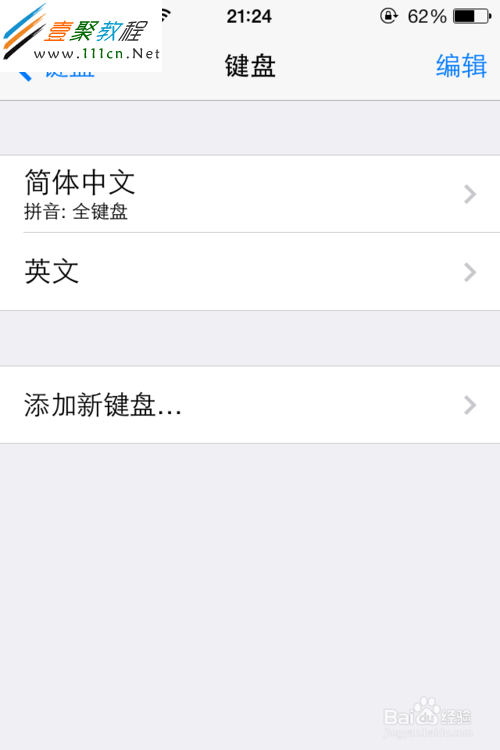
設置九宮格輸入法
1.在鍵盤中點擊“簡體中文”輸入法
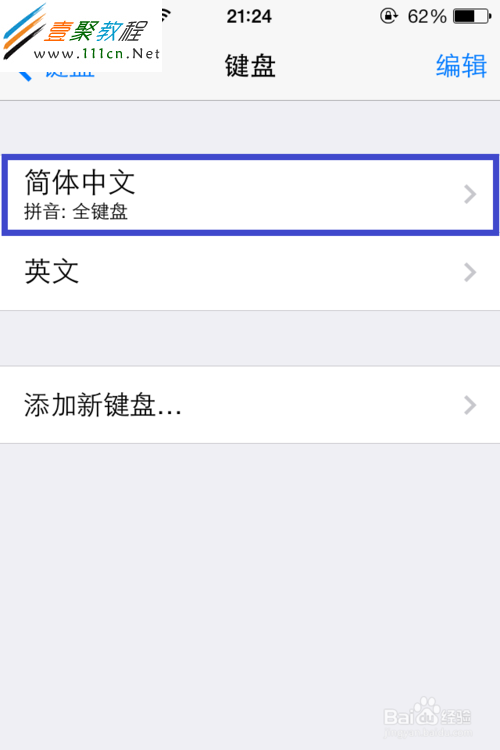
2.然後我們選擇“九宮格”選項即可開啟 即可。
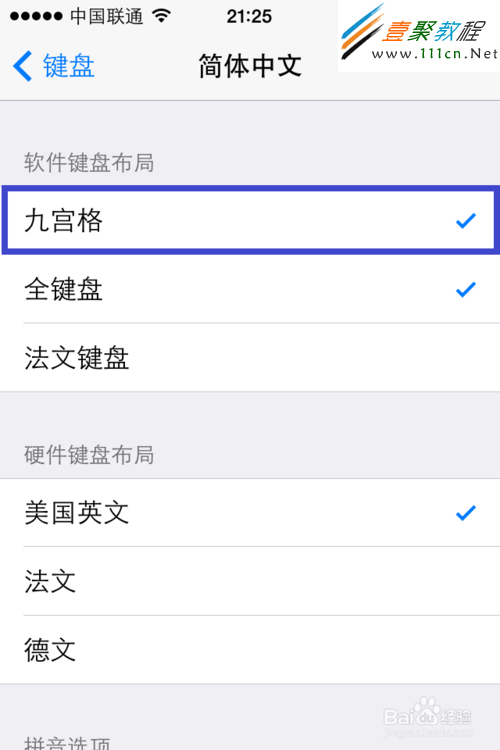
添加新輸入法
1.同樣在鍵盤設置界面點擊“添加新鍵盤”選項
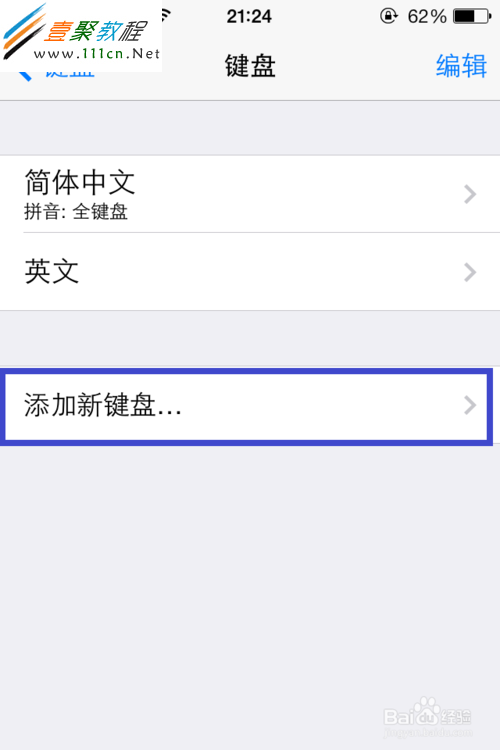
2.我們如點擊“手寫輸入法”為例,點擊即可添加
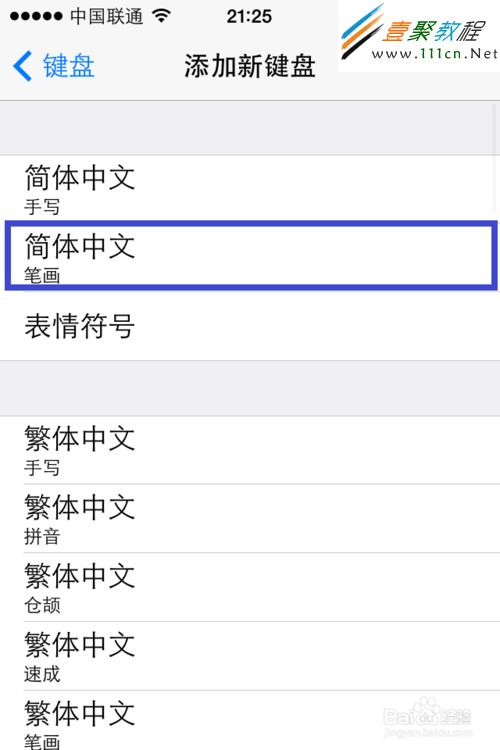
3.這樣手寫輸入法就加進入了
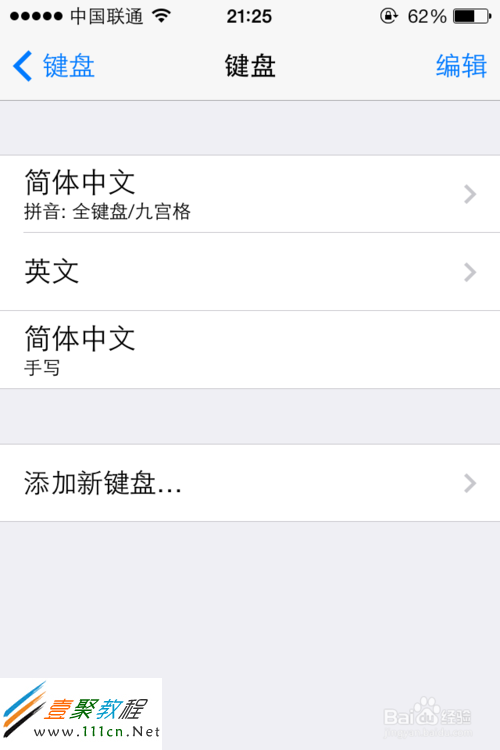
刪除輸入法
1.同樣在鍵盤設置界面中,用手指在要刪除的輸入法一欄向左滑動,點擊“刪除”就可以了,如圖所示
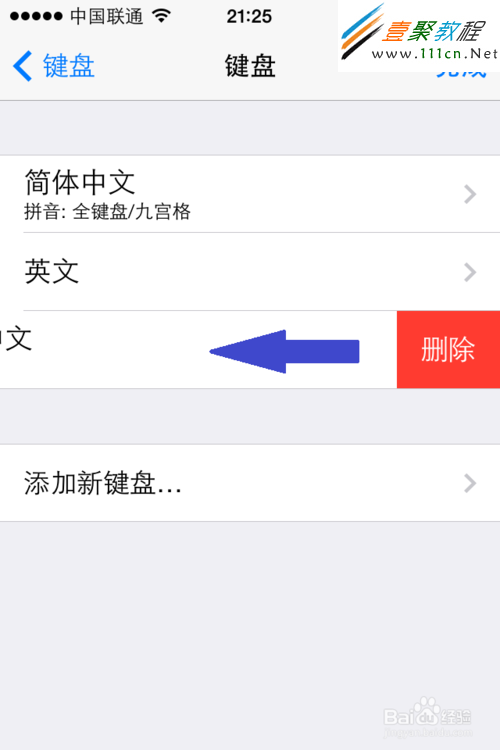
調整輸入法順序
1.還是在鍵盤設置界面中,我們找到“編輯”選項
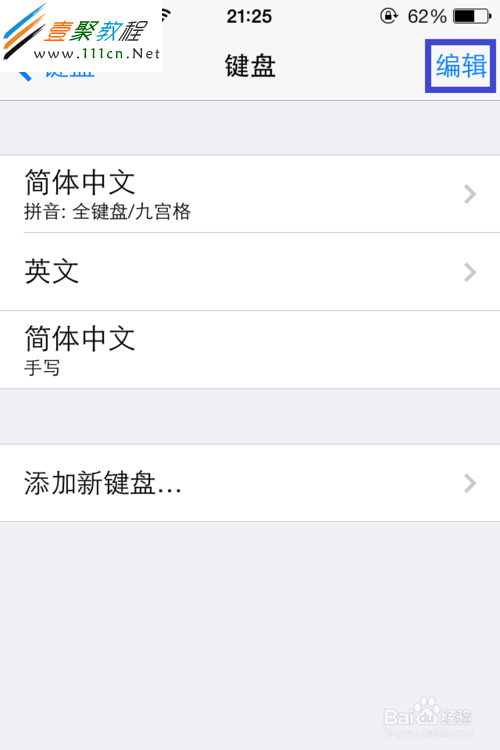
2.這樣手機輸入法的進入了編輯模式, 如圖我們就可以調整順序了。
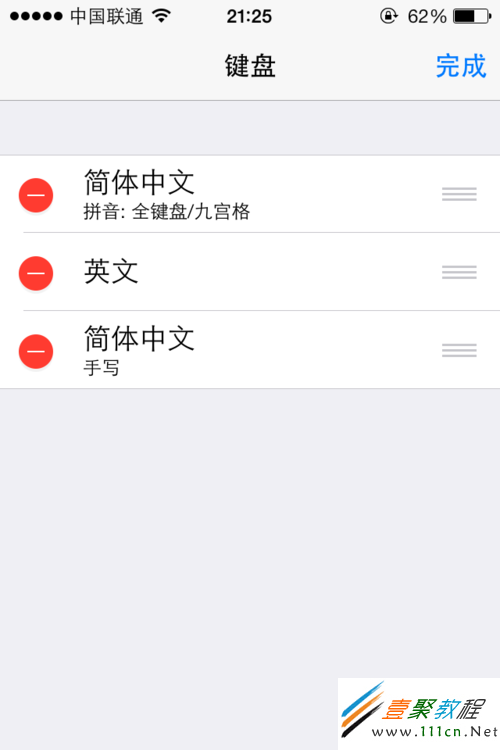
3.我們可以向下移動輸入法的位置了。
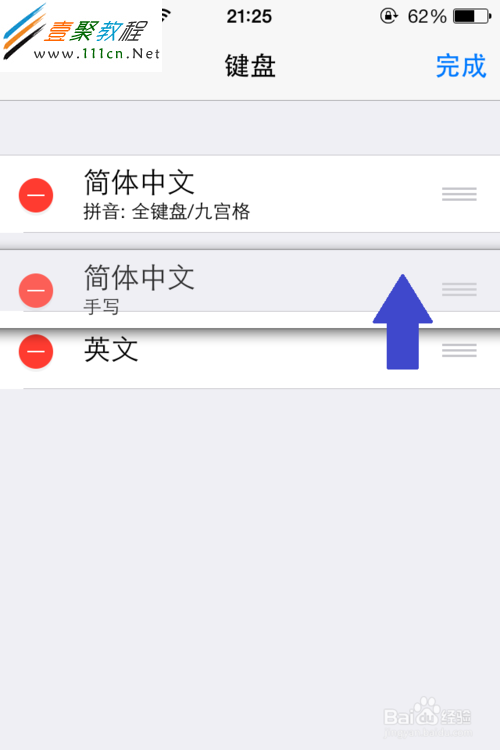
4.調整好之後,移開手指並點擊右上角的“完成”選項,如圖所示
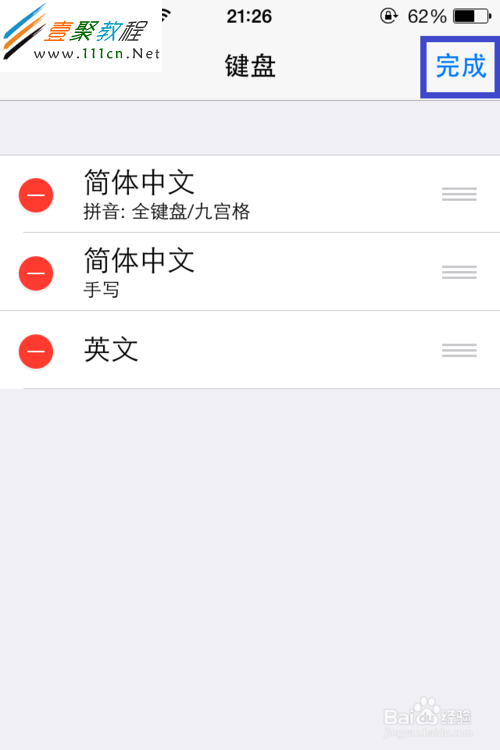
5.隨後就可以看到調整完的輸入新順序了,如圖所示
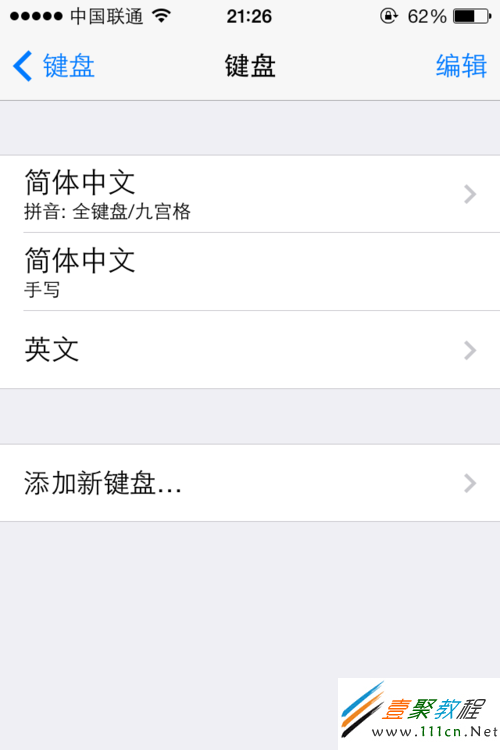
友情提示
上面我們把所有關於ios7系統中輸入法都講述了一篇,如果你還不會使用ios7輸入法我也木有辦法了,有木有
相關文章
+